错误地删除有用的联系人并不奇怪。很多人都遇到过同样的情况。如果您知道如何从 iPhone 中检索已删除的联系人而无需备份,则可以轻松找回您的联系人。那么,你怎样才能做到呢?本指南中已准备好方法和步骤,帮助您轻松恢复联系。
第 1 部分:如何在没有备份的情况下检索 iPhone 上已删除的联系人
如果您的 iPhone 联系人没有备份,如何从 iPhone 中恢复已删除的联系人?实际上,您可以利用iPhone Data Recovery ,这是一款用于从 iOS 设备恢复已删除和丢失数据的专业工具。它可以扫描您的 iPhone 存储空间以查找已删除的数据和文件,包括删除的联系人、照片、WhatsApp 聊天记录、消息等。
这款 iOS 恢复软件的亮点:
- 有效恢复从 iPhone 中删除的内容,无需备份。
- 列出您所有的 iPhone 联系人并允许您选择您想要的联系人。
- 已删除的联系人会显示为红色,以便您轻松找到。
- 使您能够从 iTunes 和 iCloud 备份恢复您的联系人和其他文件。
- 支持iOS 5.0及更高版本,包括iOS 17。
使用iPhone数据恢复恢复iPhone上已删除的联系人而无需备份:
步骤1:安装后请在桌面上启动iPhone数据恢复软件。接下来,从左侧面板中选择“从 iOS 设备恢复”,然后使用 USB 将 iPhone 连接到计算机。
步骤2:点击iPhone上的“信任”,然后单击“开始扫描”。

第三步:点击“联系人”即可查看您的具体联系人。然后选择您要恢复的联系人,然后点击“恢复”以保存您的联系人。
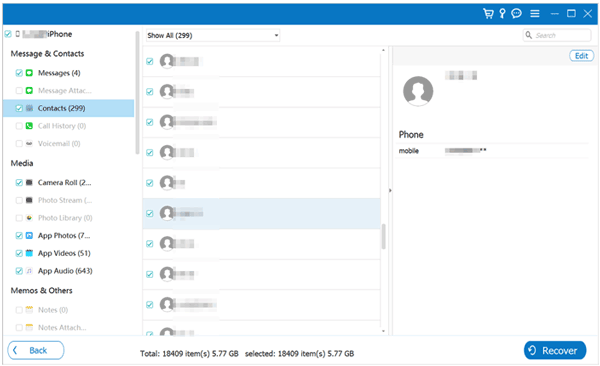
第 2 部分:如何在没有 iCloud 或 iTunes 备份的情况下恢复 iPhone 上的联系人
“如何在没有备份的情况下找回我的联系人?我指的是 iCloud 和 iTunes 备份。我在 Google 通讯录上同步了我的联系人,如何将它们导入到我的 iPhone 上?”
如果您在Google帐户或SIM卡上备份或存储过联系人,您可以通过本部分中的方法找回您的联系人。
2.1 通过Google通讯录恢复通讯录
您同步到 Google 通讯录的联系人可以恢复到您的 iPhone,整个过程非常简单。只要您导出Google联系人,然后将其导入到您的iOS设备中,您就可以在iPhone上访问您的联系人。
以下是如何使用 Google 通讯录恢复 iPhone 上的联系人:
第 1 步:在 iPhone 上打开Google 通讯录。您可以使用 Safari 访问网页,或者安装并打开该应用程序。然后登录您的 Google 帐户。
第二步:勾选您想要的联系人,然后点击右上角的“更多”。然后,选择“导出”,选择“ vCard(适用于 iOS 联系人) ”选项,然后单击“导出”。
步骤 3:打开 iPhone 上的邮件应用程序,然后创建一封新电子邮件。然后单击键盘上的“箭头”图标并选择“文件”符号以选择您的 vCard 文件。
第 4 步:将电子邮件发送给自己。然后打开收件箱中的电子邮件,然后点击 VCF 文件。最后,点击“创建新联系人”将联系人导入到 iPhone。
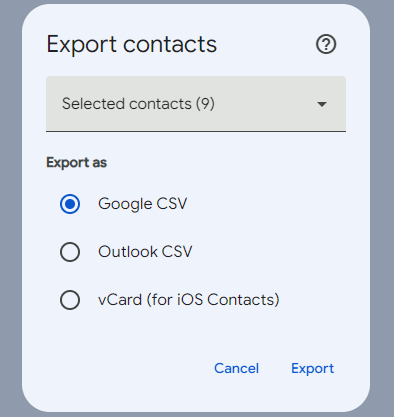
2.2 使用SIM卡检索联系人
如果您已使用 SIM 卡保存了联系人信息,您还可以使用 SIM 卡恢复您的联系人信息。但请注意,一张 SIM 卡可存储 200 至 500 个联系人。如果您在 iPhone 上丢失了超过 500 个联系人,则无法使用 SIM 卡恢复所有联系人。顺便说一句,如果您的 iPhone 仅支持 eSIM,您可以先将旧实体 SIM 卡中的联系人导入到 iCloud,然后再同步到您的 iPhone。
以下是使用 SIM 卡从 iPhone 检索联系人的方法:
第 1 步:解锁您的 iPhone 并导航至“设置”应用程序。
步骤2:找到并点击“通讯录”>“导入SIM卡通讯录”。然后选择您要导入 SIM 卡联系人的位置。
第 3 步:完成后,您可以在“通讯录”应用程序上访问您的联系人。

第 3 部分:如何使用 iCloud 和 iTunes 在 iPhone 上恢复已删除的联系人
通过 iCloud 或 iTunes 备份,可以轻松地将已删除的联系人恢复到 iPhone 上。如果需要,请阅读以下解决方案。
3.1 使用 iCloud 备份
通过 iCloud 备份,您可以通过互联网在 iPhone 和 iCloud 帐户之间同步联系人。此外,它可以自动将您的联系人与移动设备上现有的联系人合并。
步骤如下:
第 1 步:转到 iPhone 上的“设置” ,然后点击您的 Apple ID 和“ iCloud ”。
步骤 2:向下滚动屏幕,单击“联系人”,然后将其打开。
步骤 3:在弹出窗口中选择“保留在我的 iPhone 上”,然后打开您的通讯录应用程序。它会提醒您将联系人与现有联系人合并。请点击“合并”将您的 iCloud 联系人恢复到此 iPhone。

3.2 使用 iTunes 备份
您可以将联系人从 iTunes 备份恢复到 iPhone,但这会用备份替换 iPhone 上的所有数据。因此,它不是检索已删除联系人的理想选择。如果您不介意的话请继续。
就是这样:
步骤1:在有iTunes备份文件的电脑上运行iTunes。然后用数据线将你的iPhone连接到电脑。
步骤 2:连接后,点击 iTunes 上的“ iPhone ”图标并选择“摘要”。
步骤3:点击“备份”区域下的“恢复备份”。然后iTunes会将您的联系人和其他文件恢复到连接的iPhone上,并且移动设备上当前的所有数据都将被替换。

第 4 部分:iPhone 联系人恢复常见问题解答
Q1:我可以从 iPhone 中导出联系人并保存为文件进行备份吗?
是的,您可以从 iPhone 导出联系人并保存以供备份。就这样:
- 打开联系人应用程序,然后点击左上角的“列表”。
- 长按要保存的列表,然后点击“导出”。
- 选择所需的字段,然后选择一种方法(例如“邮件”)来保存导出的联系人。
Q2:恢复后通讯录重复怎么办?
在这种情况下,您可以打开iPhone上的联系人应用程序,该应用程序将在底部显示它找到的重复联系人。请点击它,然后单击“全部合并”。那么您的设备上就没有重复的联系人。
结论
在没有备份或使用备份的情况下检索 iPhone 上已删除的联系人非常容易,我们已经在本文中解释了所有方法。如果您没有任何备份,您可以尝试iPhone Data Recovery从 iPhone 中恢复已删除的联系人。越早开始恢复联系人,成功率就越高。





























































